Keynote
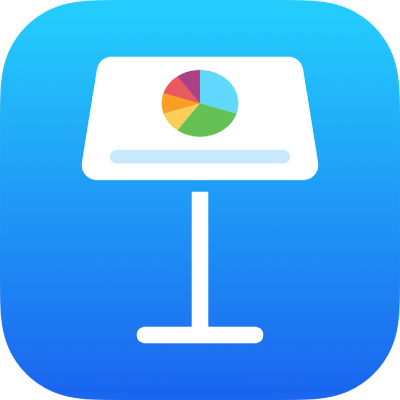
在 iPad 上的 Keynote 中更改表格文字的外觀
你可以更改整個表格或特定表格輸入格的文字外觀。
更改所有表格文字的外觀
你可以設定整個表格的字體和字體樣式。你也可以按比例增加或減少表格中所有文字的字體大小。若你放大或縮小文字,所有文字會依相同的百分比放大或縮小。
在你的 iPad 上前往 Keynote App
 。
。打開包含表格的簡報,點一下表格,然後點一下
 。
。點一下「表格」,然後點一下「表格字體」。
如果你沒有看到「表格字體」,請從控制項目的底部向上滑動。
點一下字體名稱來套用它。
若要套用不同的字元樣式(例如粗體或斜體),請點一下字體名稱旁的
 ,然後點一下字元樣式。
,然後點一下字元樣式。如果你沒看見某個特定字元樣式,其便不適用於該字體。
若要更改字體大小,請點一下
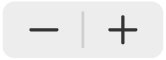 。
。文字會立即重設大小,讓你知道最適合的大小。
如需更多使用字體控制項目的相關資訊,請參閱:更改文字的外觀。
更改所選輸入格中文字的外觀
你可以在表格輸入格中更改文字的字體、顏色、大小和其他屬性。
在你的 iPad 上前往 Keynote App
 。
。打開包含表格的簡報,選取你要更改其中文字的輸入格,然後點一下
 。
。點一下「輸入格」,然後點一下控制項目來選取字體、字體樣式(粗體、斜體、加底線或刪除線)、大小、顏色、對齊方式等等。
【注意】若要查看進階格式選項,例如,上標字、下標字、全部大寫、連字等,請點兩下輸入格,點一下 ![]() ,點一下「輸入格」,然後點一下字體名稱下方的
,點一下「輸入格」,然後點一下字體名稱下方的 ![]() 。
。
感謝您的寶貴意見。